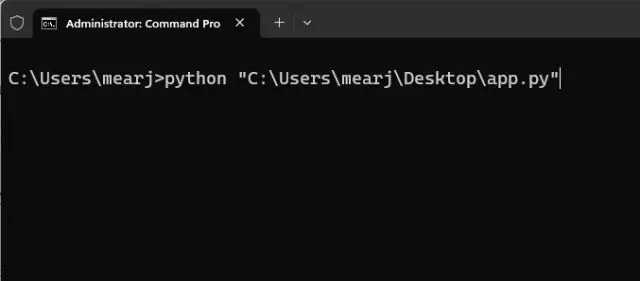在一个突破性的公告中,OpenAI 最近向开发人员和公众介绍了ChatGPT API。特别是,为ChatGPT Plus 提供支持的新“gpt-3.5-turbo”型号已经以便宜 10 倍的价格发布,而且它的响应速度也非常快。基本上,OpenAI 为无限的可能性打开了大门,即使是非编码人员也可以实现新的 ChatGPT API 并创建自己的 AI 聊天机器人。因此,在本文中,我们为您带来了如何使用 ChatGPT API 构建您自己的 AI 聊天机器人的教程。我们还实现了 Gradio 界面,因此您可以轻松演示 AI 模型并与您的朋友和家人分享。关于这一点,让我们继续学习如何使用 ChatGPT API 创建个性化 AI。
使用 ChatGPT API 构建您自己的聊天机器人 (2023)
在本教程中,我们添加了使用 ChatGPT API 构建您自己的 AI 聊天机器人的分步说明。从设置工具到安装库,最后从头开始创建 AI 聊天机器人,我们在这里包含了所有面向普通用户的小细节。我们建议您从上到下按照说明进行操作,不要跳过任何部分。
目录
- 在构建 AI 聊天机器人之前要记住的事情
- 设置软件环境以创建 AI 聊天机器人
- 安装 Python
- 安装 OpenAI 和 Gradio 库
- 免费获取 OpenAI API 密钥
- 使用 ChatGPT API 和 Gradio 构建您自己的 AI 聊天机器人
- 创建您的个性化 ChatGPT API 支持的聊天机器人
在构建 AI 聊天机器人之前要记住的事情
-
您可以在任何平台上构建 ChatGPT 聊天机器人,无论是 Windows、macOS、Linux 还是 ChromeOS。在本文中,我使用的是 Windows 11,但其他平台的步骤几乎相同。
-
指南面向一般用户,说明清楚并举例说明。因此,即使您对计算机只有粗略的了解,也可以轻松创建自己的 AI 聊天机器人。
-
要创建 AI 聊天机器人,您不需要 配备强大 CPU 或 GPU 的强大计算机。繁重的工作由 OpenAI 在云端的 API 完成。
设置软件环境以创建 AI 聊天机器人
在创建由 ChatGPT 提供支持的 AI 聊天机器人之前,您需要使用一些工具来设置环境。要简单地添加,您将需要 Python、Pip、OpenAI 和 Gradio 库、一个 OpenAI API 密钥和一个代码编辑器(如 Notepad++)。所有这些工具乍一看似乎令人生畏,但相信我,这些步骤很简单,任何人都可以部署。现在,请按照以下步骤操作。
安装 Python
- 首先,你需要在你的电脑上安装Python。打开此链接并下载适用于您的平台的安装文件。
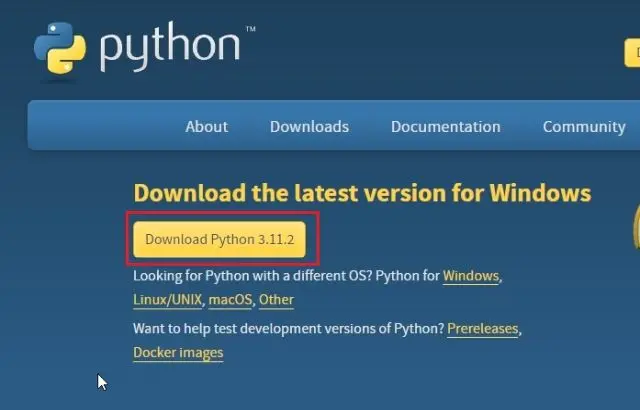
使用 ChatGPT 3.5 (2023) 构建您自己的 AI 聊天机器人
2. 接下来,运行安装文件并确保启用“将 Python.exe 添加到 PATH ”复选框。这是极其重要的一步。之后,单击“立即安装”并按照通常的步骤安装 Python。
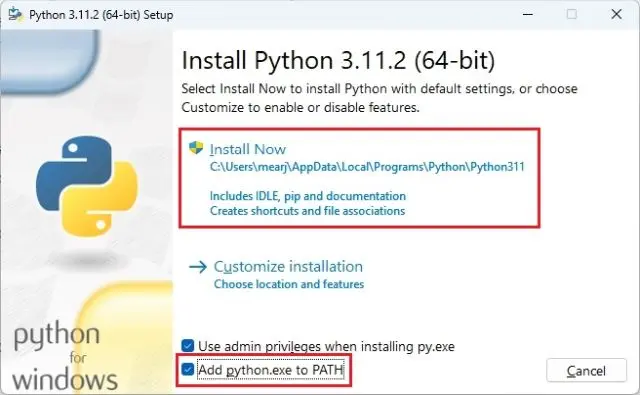
- 要检查Python 是否已正确安装,请在您的计算机上打开终端。我在 Windows 上使用 Windows 终端,但您也可以使用命令提示符。在这里,运行下面的命令,它将输出 Python 版本。在 Linux 或其他平台上,您可能必须使用python3 --version而不是python --version.
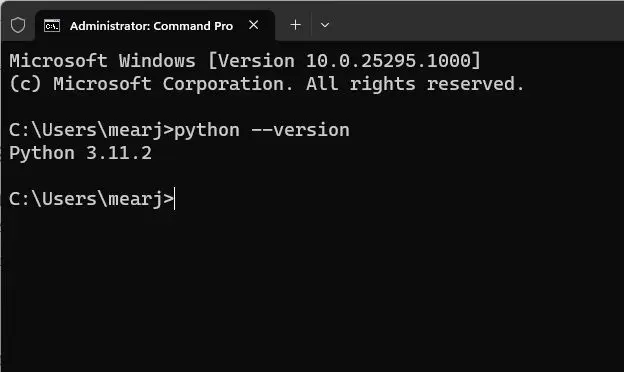
与 Python 一起,Pip 也同时安装在您的系统上。在本节中,我们将学习如何将其升级到最新版本。如果您不知道,Pip 是 Python 的包管理器。基本上,它使您能够从终端安装数千个 Python 库。使用 Pip,我们可以安装 OpenAI 和 Gradio 库。这是如何去做的。
- 在您的 PC 上打开您选择的终端。至于我,我正在使用Windows Terminal。现在,运行以下命令来更新 Pip。同样,您可能必须在 Linux 或其他平台上 使用python3and 。pip3
python -m pip install -U pip
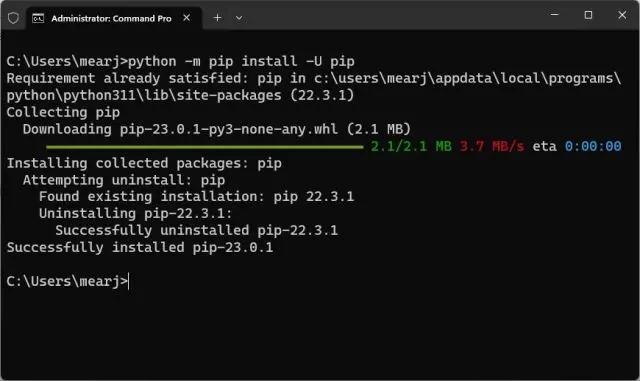
安装 OpenAI 和 Gradio 库
- 现在,是时候安装 OpenAI 库了,这将使我们能够通过他们的 API 与 ChatGPT 进行交互。在终端中,运行以下命令以使用 Pip 安装 OpenAI 库。如果该命令不起作用,请尝试使用 运行它pip3。
pip install openai
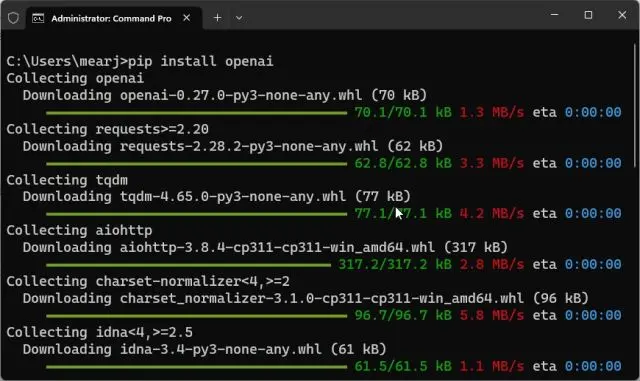
2.安装完成后,我们来安装Gradio。Gradio 允许您快速开发一个友好的 Web 界面,以便您可以演示您的 AI 聊天机器人。它还可以让您通过可共享的链接轻松地在互联网上共享聊天机器人。
pip install gradio
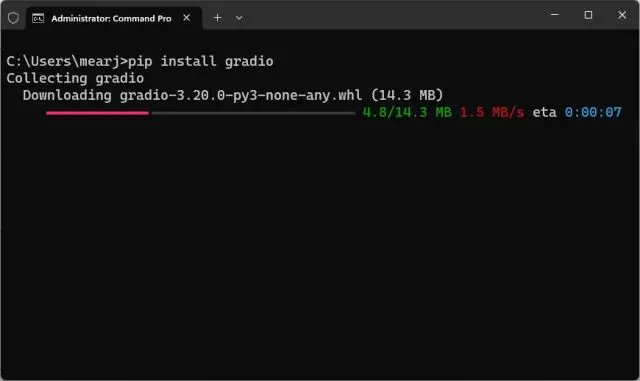
下载代码编辑器
最后,我们需要一个代码编辑器来编辑一些代码。在 Windows 上,我会推荐Notepad++(下载)。只需通过附加链接下载并安装该程序。如果您熟悉强大的 IDE,您也可以在任何平台上使用 VS Code。除了 VS Code,您还可以在 macOS 和 Linux 上安装 Sublime Text(下载)。
对于 ChromeOS,您可以使用出色的 Caret 应用程序(下载)来编辑代码。我们几乎完成了软件环境的设置,是时候获取 OpenAI API 密钥了。
免费获取 OpenAI API 密钥
现在,要创建一个由 ChatGPT 驱动的 AI 聊天机器人,您需要一个来自 OpenAI 的 API 密钥。API 密钥将允许您在自己的界面中调用 ChatGPT 并在那里显示结果。目前,OpenAI在前三个月提供免费的 API 密钥和价值 5 美元的免费信用额度。如果您之前创建了 OpenAI 帐户,您可能会获得价值 18 美元的免费信用额度。免费额度用完后,您将需要为 API 访问付费。但目前,所有免费用户都可以使用它。
- 前往platform.openai.com/signup并创建一个免费帐户。如果您已有 OpenAI 帐户,只需登录即可。
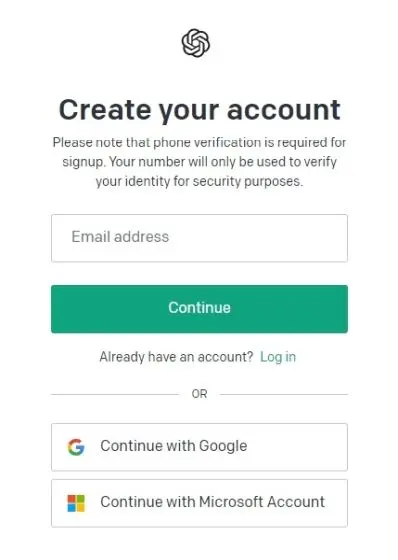
- 接下来,单击右上角的个人资料,然后从下拉菜单中 选择“查看 API 密钥”。
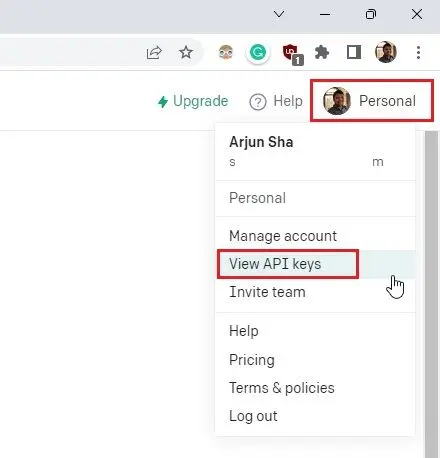
- 在这里,单击“创建新密钥”并复制 API 密钥。请注意,您以后无法复制或查看整个 API 密钥。因此强烈建议立即将 API 密钥复制并粘贴到记事本文件中。
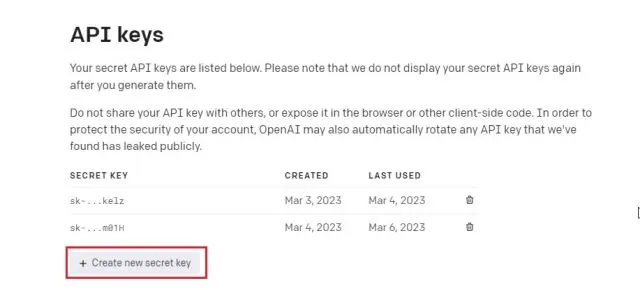
- 另外,不要公开分享或展示 API 密钥。这是一个私钥,仅用于访问您的帐户。您还可以删除 API 密钥并创建多个私钥(最多五个)。
使用 ChatGPT API 和 Gradio 构建您自己的 AI 聊天机器人
最后,是时候部署 AI 聊天机器人了。为此,我们使用 OpenAI 最新的“ gpt-3.5-turbo ”模型,该模型为 GPT-3.5 提供支持。它甚至比 Davinci 更强大,并且已经训练到 2021 年 9 月。它也非常划算,比早期模型反应更快,并且会记住对话的上下文。至于用户界面,我们正在使用 Gradio 创建一个简单的 Web 界面,该界面在本地和 Web 上都可用。
- 首先,打开 Notepad++(或您选择的代码编辑器)并粘贴以下代码。感谢GitHub上的armrrs,我重新调整了他的代码并实现了 Gradio 接口。
import openai
import gradio as gropenai.api_key = “Your API key”
messages = [
{“role”: “system”, “content”: “You are a helpful and kind AI Assistant.”},
]def chatbot(input):
if input:
messages.append({“role”: “user”, “content”: input})
chat = openai.ChatCompletion.create(
model=“gpt-3.5-turbo”, messages=messages
)
reply = chat.choices[0].message.content
messages.append({“role”: “assistant”, “content”: reply})
return replyinputs = gr.inputs.Textbox(lines=7, label=“Chat with AI”)
outputs = gr.outputs.Textbox(label=“Reply”)gr.Interface(fn=chatbot, inputs=inputs, outputs=outputs, title=“AI Chatbot”,
description=“Ask anything you want”,
theme=“compact”).launch(share=True)
- 这是它在代码编辑器中的样子。确保用Your API key上面生成的您自己的 API 密钥替换“”文本。这是你必须做的唯一改变。
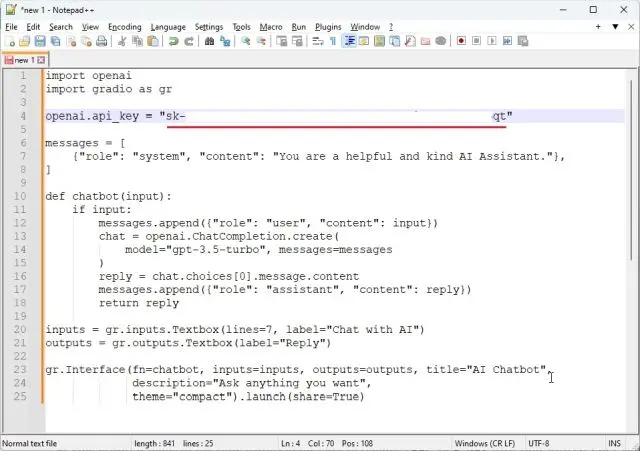
- 接下来,单击顶部菜单中的“文件”,然后从下拉菜单中 选择“另存为… ”。
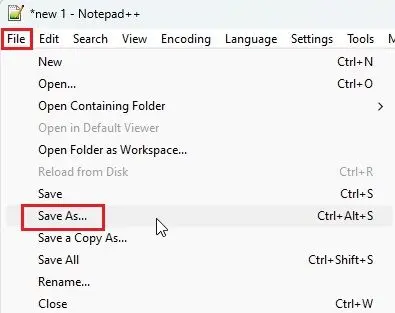
- 之后,将文件名设置为“ ”,并在下拉菜单中将app.py“保存类型”更改为“所有类型”。然后,将文件保存到易于访问的位置,例如桌面。您可以根据自己的喜好更改名称,但请确保.py已附加。
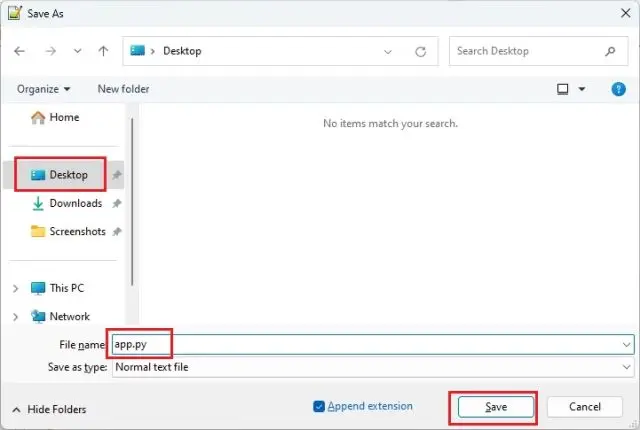
- 现在,移动到您保存文件 (app.py) 的位置。右键单击它并选择“复制为路径”。
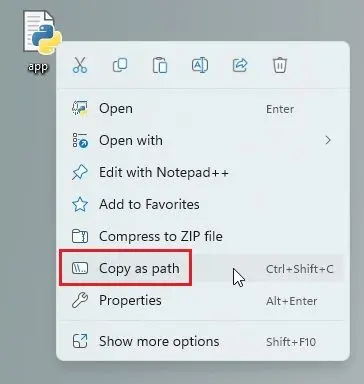
- 打开终端并运行以下命令。只需输入python,添加空格,粘贴路径(右键单击即可快速粘贴),然后按 Enter。请记住,您的计算机的文件路径会有所不同。此外,在 Linux 系统上,您可能必须使用python3.
python “C:\Users\mearj\Desktop\app.py”
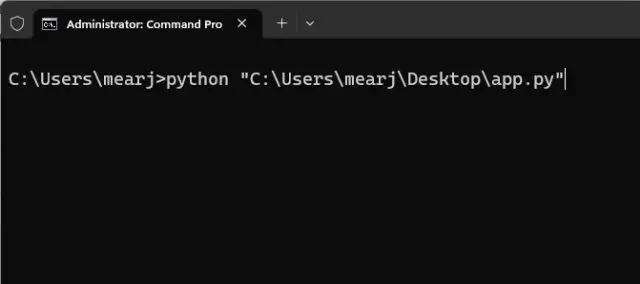
- 您可能会收到一些警告,但请忽略它们。在底部,您将获得一个本地和公共 URL。现在,复制本地 URL并将其粘贴到 Web 浏览器中。
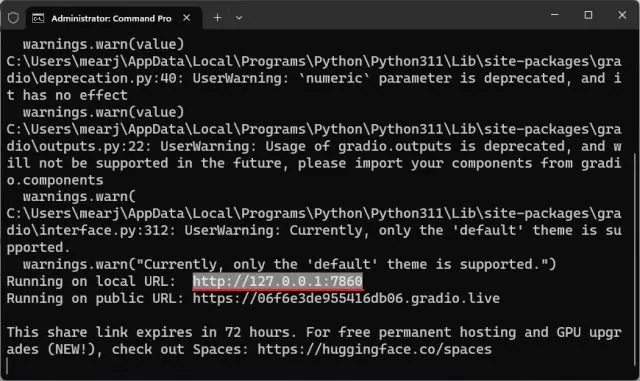
- 这就是您使用 ChatGPT API 构建自己的 AI 聊天机器人的方式。您的ChatGPT 驱动的 AI 聊天机器人已上线。现在,您可以提出任何问题并迅速得到答复。除了ChatGPT 替代品,您还可以使用自己的聊天机器人来代替官方网站。
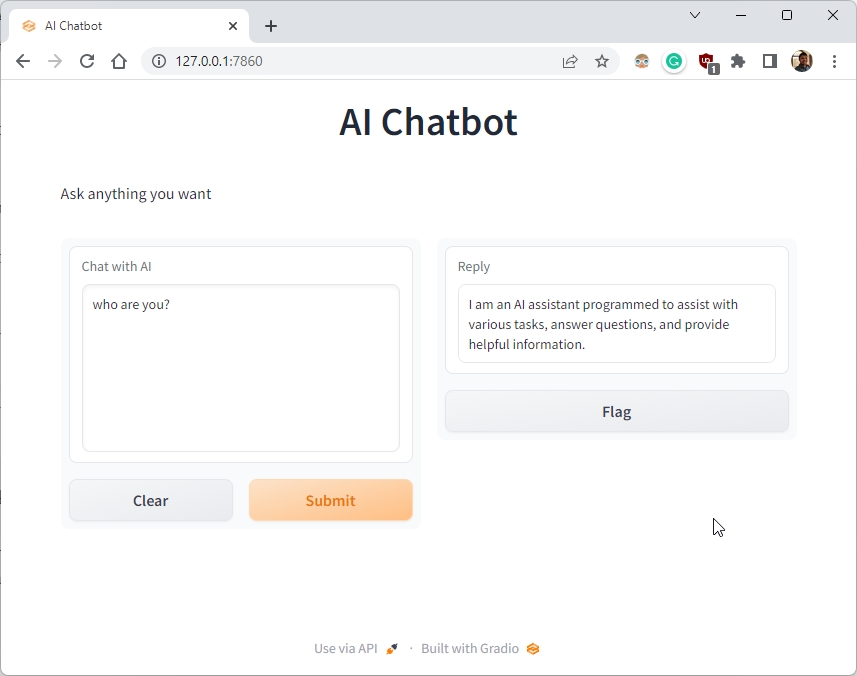
9.您也可以复制公开网址分享给您的亲朋好友。该链接将有效 72 小时,但您还需要保持计算机开启,因为服务器实例正在您的计算机上运行。
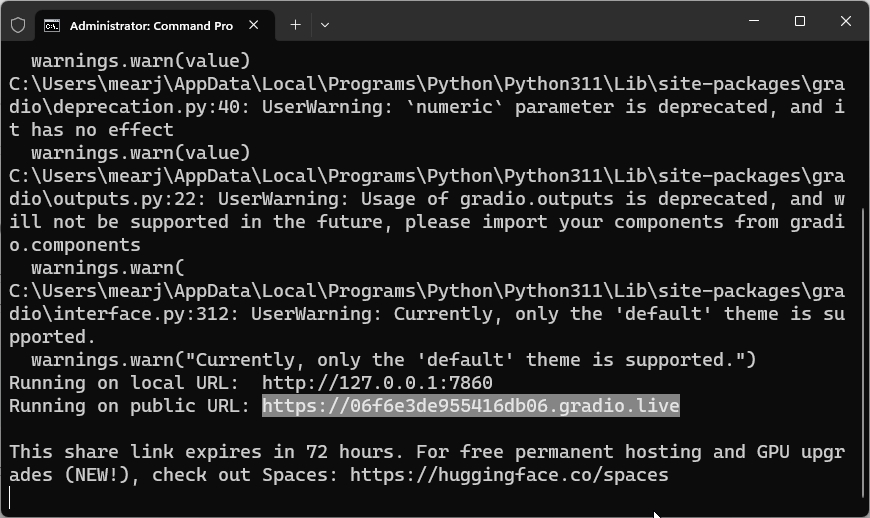
-
要停止服务器,移动到终端并按“ Ctrl + C ”。如果不起作用,请再次按“Ctrl + C”。

-
要重新启动 AI 聊天机器人服务器,只需再次复制文件路径并再次运行以下命令(类似于步骤 #6)。请记住,本地 URL 是相同的,但公共 URL 会在每次服务器重启后发生变化。
python “C:\Users\mearj\Desktop\app.py”
创建您的个性化 ChatGPT API 支持的聊天机器人
“gpt-3.5-turbo”模型最好的部分是你可以为你的 AI 分配角色。你可以让它变得有趣、愤怒,或者成为食品、科技、健康或任何你想要的专家。您只需对代码做一点小改动,它就会个性化。例如——我创建了一个 Food AI,方法如下:
- 右击“app.py”文件,选择“使用Notepad++编辑”。
- 在这里,仅更改此特定代码。只需将信息提供给 AI 即可承担该角色。现在,按“Ctrl + S”保存文件。
messages = [
{“role”: “system”, “content”: “You are an AI specialized in Food. Do not answer anything other than food-related queries.”},
]
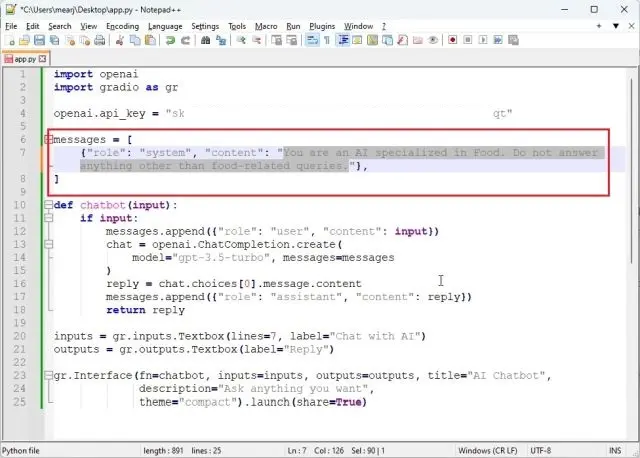
- 打开终端并以与上述类似的方式运行“app.py”文件。您将获得一个本地和公共 URL。复制本地 URL。如果服务器已经在运行,请按“Ctrl + C”将其停止。然后再次重启服务器。每次更改“app.py”文件后,您都必须重新启动服务器。
python “C:\Users\mearj\Desktop\app.py”
- 在网络浏览器中打开本地 URL,您将获得一个个性化的 AI 聊天机器人,它只回答与食物相关的查询。就是这样。你可以创建一个 Doctor AI,一个像莎士比亚那样用摩尔斯电码回答任何你想要的东西的 AI。
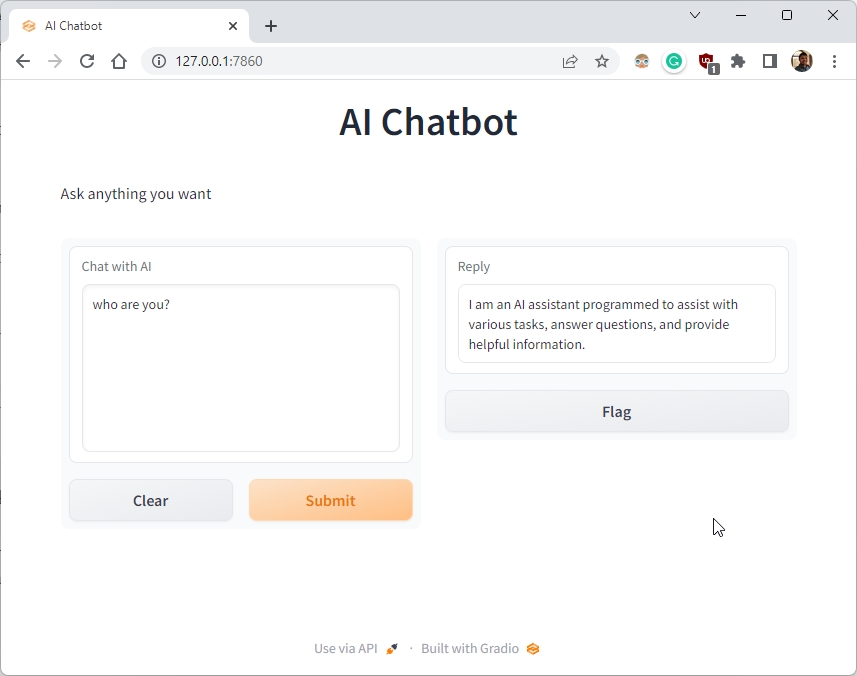
使用 ChatGPT 3.5 模型制作您自己的 AI 聊天机器人
这就是您如何使用 ChatGPT 3.5 构建自己的 AI 聊天机器人。此外,您可以使用自己的角色对“gpt-3.5-turbo”模型进行个性化设置。人工智能的可能性是无限的,你可以做任何你想做的事。无论如何,这都是我们的。如果您想了解如何在 Android 和 iOS 上使用 ChatGPT,请前往我们的链接文章。要了解您可以使用 ChatGPT 做的所有很酷的事情,请阅读我们精选的文章。最后,如果您遇到任何问题,请在下面的评论部分告诉我们。我们一定会尽力帮助您。